Samsung Galaxy S21 и Samsung Galaxy S21+ — действительно замечательные флагманские устройства и отличные преемники несколько разочаровывающей серии S20. Конечно, модель Ultra является топовым устройством. В этих телефонах не так много вещей, которые могут понравиться, но есть некоторые временные проблемы. Сегодня мы попытаемся предложить способы увеличения времени автономной работы на этих двух устройствах, поскольку пользователи сообщают о разрядке батареи на S21 и S21+. Узнайте больше ниже.
Оглавление:
- Отключить фоновые приложения
- Отключить постоянно включенный дисплей
- Используйте экономию заряда батареи
- Отключить местоположение, Bluetooth и NFC
- Отключить тактильную обратную связь
- Обновите свое устройство
- Переключитесь в темный режим и отключите автояркость
Увеличьте время автономной работы Samsung Galaxy S21 и S21+.
1. Отключить фоновые приложения
Первое, что нужно сделать, это отключить приложения. Система должна сделать это за вас с помощью функции адаптивного аккумулятора. Он отслеживает ваше использование и переводит в спящий режим приложения, которые не должны работать в фоновом режиме. Хотя это определенно улучшает заряд батареи, некоторые пользователи недовольны адаптивной оптимизацией батареи, которая может стать слишком агрессивной.
В любом случае вы можете проверить список оптимизированных приложений и добавить в него еще несколько. Основное внимание уделяется приложениям, которым не нужно работать в фоновом режиме. Таким образом, мессенджеры, почтовые клиенты и подобные приложения, которые вы используете для получения push-уведомлений, должны быть исключены из списка.
Список можно найти в разделе «Настройки» > «Аккумулятор» > «Спящие приложения». Кроме того, вы можете загрузиться в безопасном режиме и, если стока нет, удалить недавно установленные сторонние приложения, которые потребляют слишком много заряда батареи в фоновом режиме.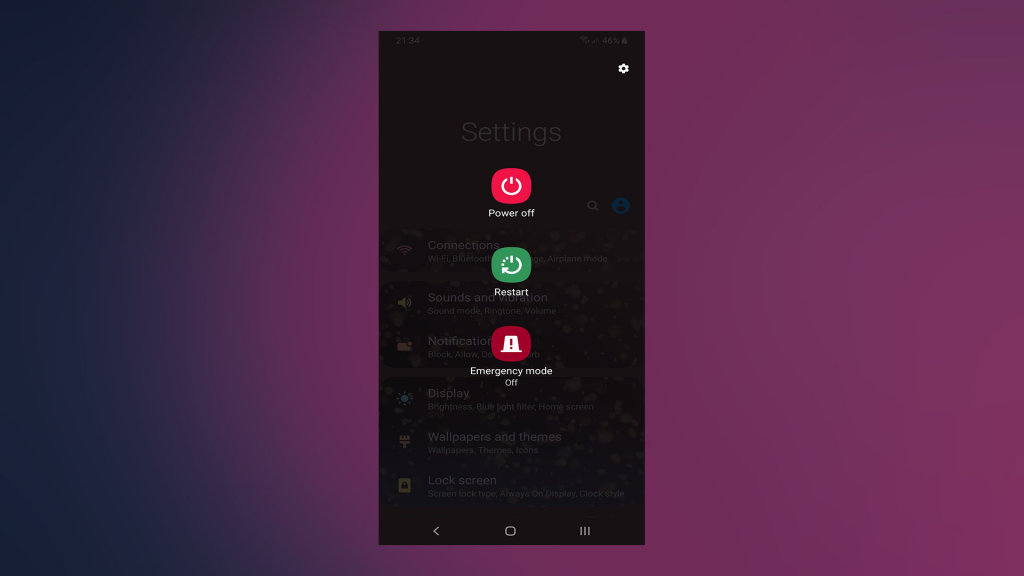
2. Отключить постоянно включенный дисплей
Одним из крупнейших потребителей батареи является AoD (Always-on Display). Это отличная функция, и она может пригодиться, чтобы просмотреть все важные вещи, не просыпаясь и не разблокируя устройство. Тем не менее, вы должны знать, что это сильно истощит вашу батарею. Итак, прежде чем Samsung решит проблемы с батареей (похоже, это произошло с мартовским обновлением), рассмотрите возможность отключения AoD.
Вот как отключить Always-on Display на Samsung Galaxy S21 и S21+:
- Откройте Настройки .
- Коснитесь экрана блокировки .
- Выберите Всегда включенный дисплей.

- Отключить постоянно включенный дисплей .
3. Используйте экономию заряда батареи
Этот совет применим в ситуациях, когда вам просто нужно продлить срок службы батареи, но при этом нет возможности ее перезарядить. Но вы также можете использовать Battery Saver, чтобы проехать лишнюю милю, даже если уровень заряда батареи упадет до определенного процента. Опять же, надеюсь, обновления исправят это, так что на данный момент вы можете попробовать это.
Вы можете включить энергосбережение на Samsung S21 или S21+ в меню «Настройки» > «Аккумулятор» > «Экономия заряда».
4. Отключите определение местоположения, Bluetooth и NFC.
Это само собой разумеется, но если вы активно не используете геолокацию, Bluetooth или NFC, рассмотрите возможность их отключения. Особенно ночью, когда устройство не используется. Таким образом, вы значительно уменьшите холостую утечку.
Конечно, когда возникнет необходимость, вы можете снова включить их, использовать и отключить. Это то, чем многие люди пренебрегают, но эти датчики и радио сильно влияют на срок службы батареи.
5. Отключить тактильную обратную связь
Тактильная обратная связь (вибрация устройства в целом) — одно из самых заметных отличий между топовыми и бюджетными устройствами. Samsung определенно использует высококачественные вибромоторы на своих устройствах, и они имеют отличную тактильную обратную связь. Тем не менее, вибромотор, помимо дисплея и некоторых других внутренностей, является самым большим потребителем батареи.
Итак, вы можете перейти в «Настройки»> «Звук» и отключить его оттуда. Мы понимаем, что это не совсем лучший пользовательский опыт, но до тех пор, пока это обновление не выйдет, его отключение должно уменьшить расход заряда батареи на S21 и S21+.
6. Обновите свое устройство
Судя по сообщениям пользователей на различных общедоступных форумах, мартовское обновление значительно увеличивает срок службы батареи. Мало того, это также снижает расход заряда батареи на S21 и S21+. Итак, убедитесь, что ваше устройство обновлено, прежде чем делать что-то радикальное, например, сбрасывать его до заводских настроек .
Выполните следующие действия, чтобы проверить наличие обновлений на Samsung Galaxy S21/S21+:
- Откройте Настройки .
- Коснитесь Обновление программного обеспечения .
- Загрузите и установите обновления , если они доступны.
7. Переключитесь в темный режим и отключите автояркость
Наконец, мы можем только порекомендовать включить темный режим и вручную настроить яркость экрана. Таким образом, вы улучшите время автономной работы. Опять же, мы понимаем, что пользователи, которые платят хорошие деньги за устройство премиум-класса, не ожидают плохой батареи, времени включения экрана или разрядки батареи. Но программное обеспечение должно исправить это, поскольку аппаратное обеспечение более чем способно на гораздо лучшие результаты.
Вы можете найти оба параметра в «Настройки»> «Экран».
Вот и все. Спасибо за чтение и не стесняйтесь следовать за нами на и . Кроме того, не забудьте опубликовать вопросы или альтернативные советы в разделе комментариев ниже.

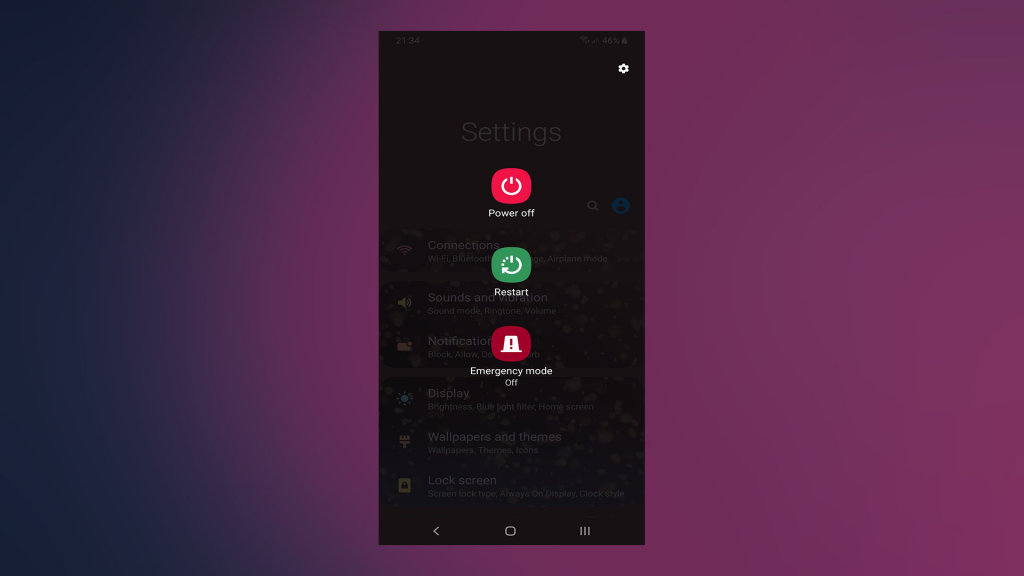


![Как решить проблему «Sims 4 Сим не спит»? [ПРОВЕРЕННЫЕ СПОСОБЫ] Как решить проблему «Sims 4 Сим не спит»? [ПРОВЕРЕННЫЕ СПОСОБЫ]](https://luckytemplates.com/resources1/images2/image-6501-0408151119374.png)


![Исправить Dungeon Siege 2 без указателя мыши [ПРОВЕРЕННЫЕ СПОСОБЫ] Исправить Dungeon Siege 2 без указателя мыши [ПРОВЕРЕННЫЕ СПОСОБЫ]](https://luckytemplates.com/resources1/images2/image-5004-0408151143369.png)

![Ваш компьютер или сеть могут отправлять автоматические запросы [ИСПРАВЛЕНО] Ваш компьютер или сеть могут отправлять автоматические запросы [ИСПРАВЛЕНО]](https://luckytemplates.com/resources1/images2/image-1491-0408150724646.png)
